Windows 11 — это недавно выпущенная операционная система Microsoft, которая является преемницей Windows 10. Хотя ранее не предполагалось получение обновления Win11, Microsoft сделала это на удивление. На этот раз есть небольшие изменения в функциях и производительности. Но общие визуальные изменения и пользовательский интерфейс сильно изменились. Что ж, не всем понравится эта новая обновленная Windows 11, но со временем всем придется ее обновить. Однако некоторые несчастные пользователи сталкиваются с уведомлением об ошибке «Отмена изменений, внесенных на ваш компьютер» при загрузке Windows 11 после первого обновления.
Если вы столкнулись с той же проблемой, не волнуйтесь. Windows 10 по-прежнему остается одной из широко используемых и наиболее стабильных операционных систем для пользователей ПК. Но в поисках новых функций и визуальных улучшений пользователи Windows 10 заинтересованы в обновлении до Windows 11. В этом случае возникает ряд проблем совместимости и проблем с обновлением независимо от настольного компьютера и ноутбука.
По некоторым данным, после первого обновления с Windows 10 до Windows 11 несколько пользователей получают уведомление об ошибке «Отмена изменений, внесенных на ваш компьютер» при применении обновления. Некоторые утверждают, что после первой загрузки Windows 11 экран загрузки зависал и бесконечно появлялось конкретное сообщение об ошибке. Даже если пострадавшие пользователи попытаются заново установить Windows 11 на свой компьютер, это не поможет.
Windows 11 отменяет изменения, внесенные из-за ошибки компьютера – причины
Эта конкретная ошибка может произойти по нескольким причинам. Например, служба обновления Windows перестала работать во время установки обновления Windows 11, ошибки реестра Windows, файлы SoftwareDistribution были повреждены, некоторые проблемы с процессом обновления Windows, нехватка места в системе, конфликты с совместимостью BIOS и т. д.
К счастью, ниже есть несколько обходных путей, которые вы можете проверить. Если после установки вы также получаете коды ошибок, такие как 0x800f0922 или 0x800f0988, на вашем компьютере с Windows 11, следуйте этому подробному руководству, чтобы исправить это.
Исправить отмену изменений, внесенных на ваш компьютер с Windows 11
Если быть точным, это похоже на проблему BSOD (синий экран смерти) в вашей ОС Windows 11, которая уже давно является довольно частым явлением для пользователей Windows. Таким образом, выполнение некоторых методов устранения неполадок должно предотвратить повторное появление проблемы. Однако, если проблема не исчезнет, мы рекомендуем вам вернуться к ОС Windows 10, пока разработчики не исправят проблему.
1. Принудительно перезагрузите компьютер несколько раз.
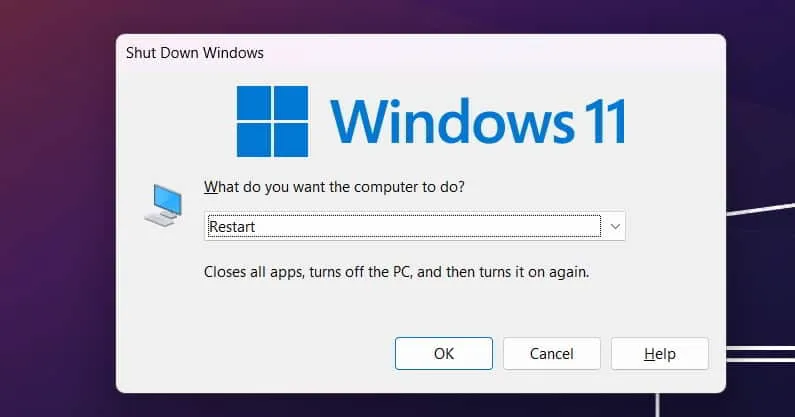
Во-первых, вы можете попробовать принудительно перезагрузить компьютер несколько раз из-за проблемы с зависанием экрана, чтобы перепроверить, может ли компьютер бесперебойно работать с ОС или нет. Если ваш компьютер зависает с ошибкой «Отмена изменений, внесенных на ваш компьютер», нажмите и удерживайте кнопку питания в течение нескольких секунд, чтобы выключить его, а затем включите несколько раз.
2. Подождите час
Когда вы впервые устанавливаете или обновляете Windows 11, настоятельно рекомендуется подождать около часа, чтобы убедиться, что прогресса не осталось, поскольку на переднем экране иногда отображается бесконечный экран загрузки. Но в фоновом режиме запускается несколько процессов или устанавливаются функции, что может занять некоторое время. Итак, подождите некоторое время, чтобы завершить все действия, и проверьте, загрузилась ли система Windows 11 полностью или нет.
3. Попробуйте восстановление при запуске.
Если экран загрузки Windows 11 по-прежнему зависает, обязательно попробуйте восстановление при запуске, выполнив следующие действия. Иногда это может помочь решить проблемы с установкой или обновлением системного программного обеспечения.
- Когда экран зависнет, нажмите кнопку питания один раз + несколько раз нажмите клавишу F8 .
- Откроется экран восстановления . (Если не помогло, попробуйте одновременно нажать горячие клавиши Shift + F8 или клавишу F11)
- Когда вы окажетесь на экране восстановления, нажмите «Устранение неполадок» .
- Теперь нажмите «Дополнительные параметры» .
- Выберите «Восстановление при загрузке» и подождите, пока система проведет диагностику компьютера.
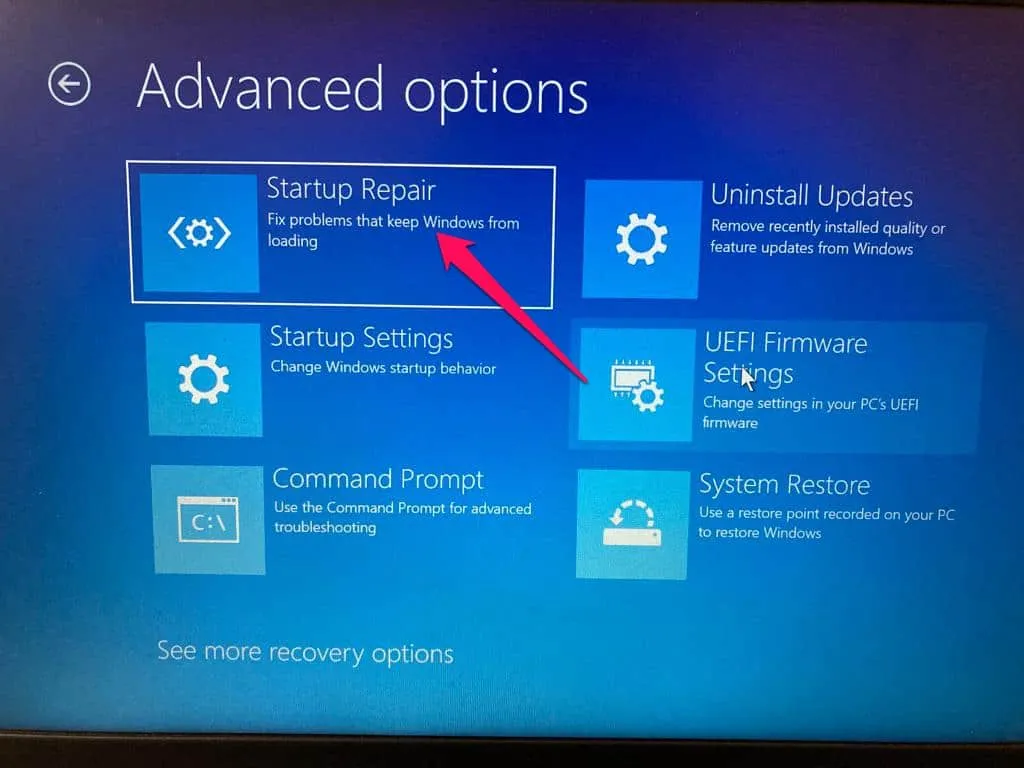
- Система должна загрузиться плавно и без каких-либо дополнительных проблем.
4. Удалить обновления из рекавери.
Если метод восстановления при запуске вам не помог, обязательно просто удалите обновления из восстановления, чтобы вручную удалить недавно установленные обновления. Иногда недавно установленное обновление может в конечном итоге вызвать множество проблем с загрузкой системы. Ознакомьтесь со следующими шагами ниже.
- На зависшем экране нажмите кнопку питания один раз + несколько раз нажмите клавишу F8 .
- Откроется экран восстановления . (Если не помогло, попробуйте одновременно нажать горячие клавиши Shift + F8 или клавишу F11)
- Когда вы окажетесь на экране восстановления, нажмите «Устранение неполадок» .
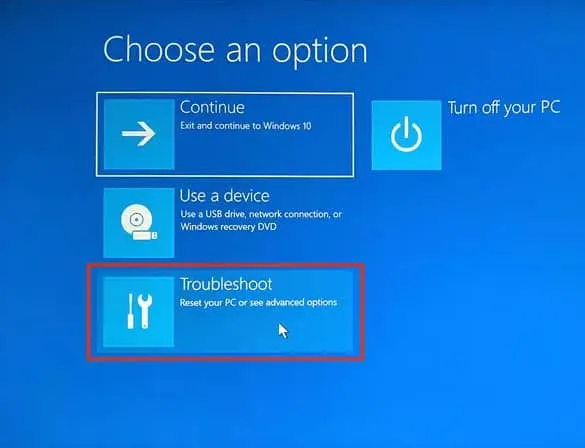
- Теперь нажмите «Дополнительные параметры» .
- Затем нажмите «Удалить обновления» на экране восстановления.
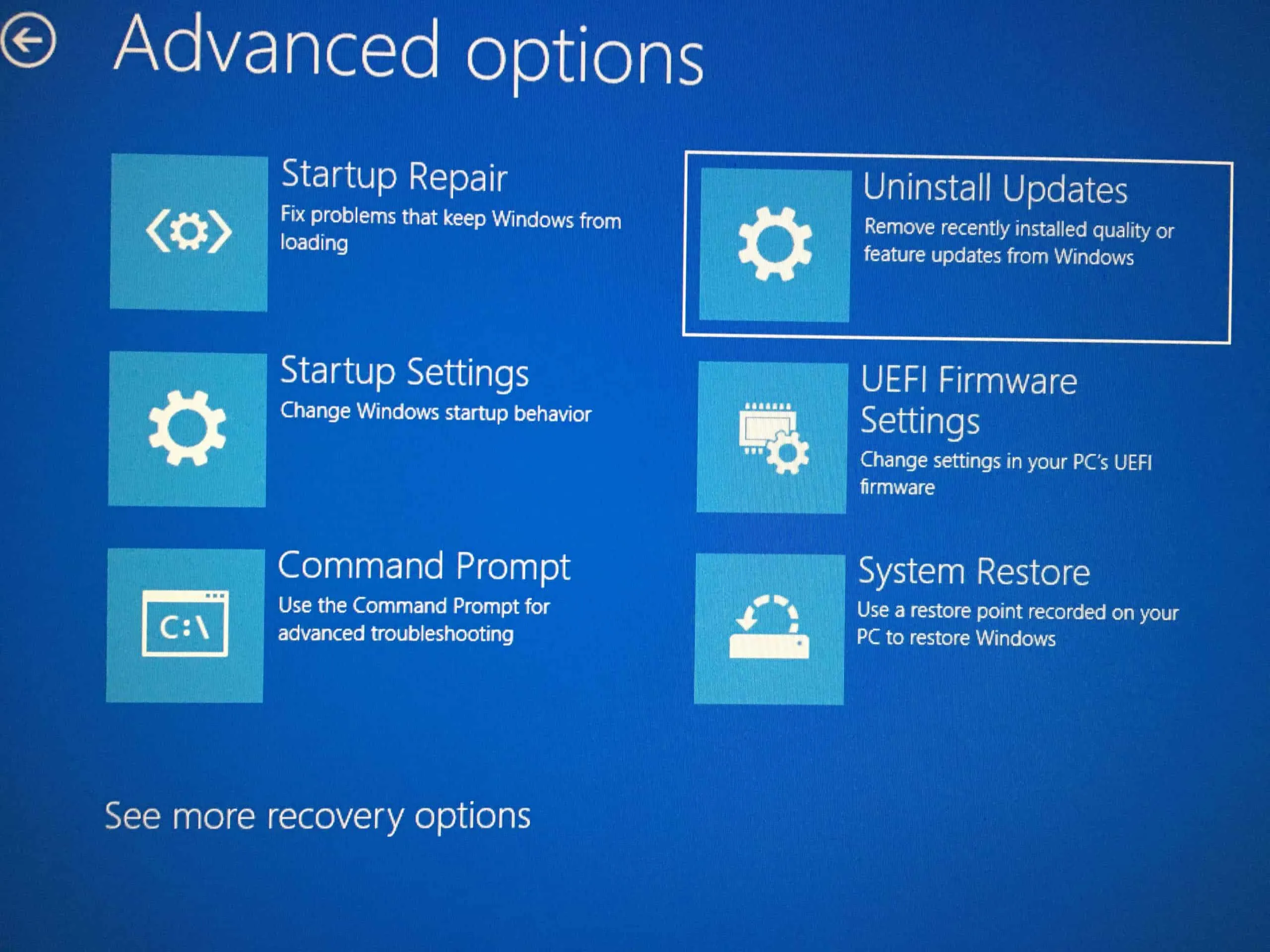
- Нажмите «Удалить последнее качественное обновление» .
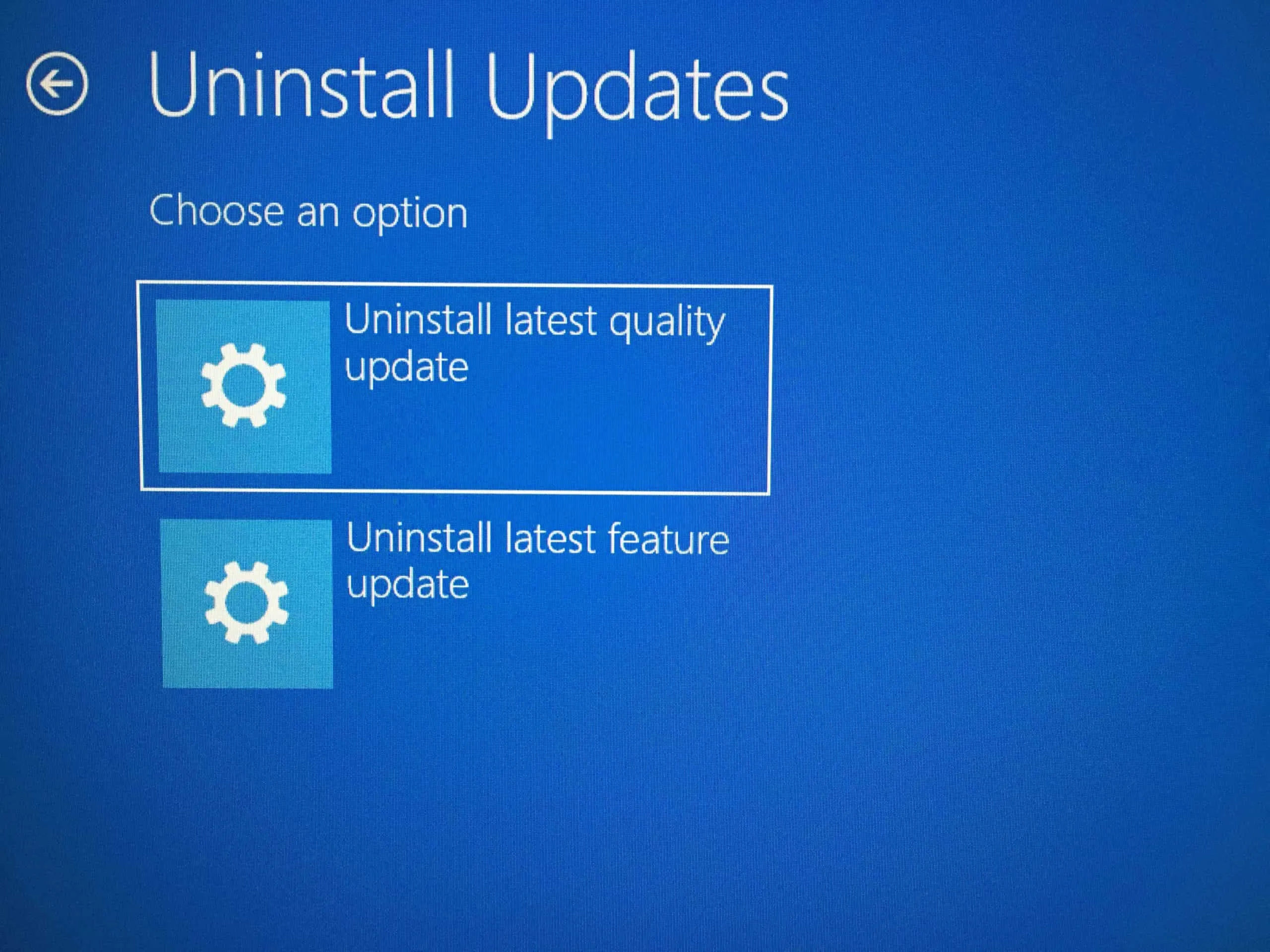
- Нажмите кнопку «Удалить качественное обновление» .
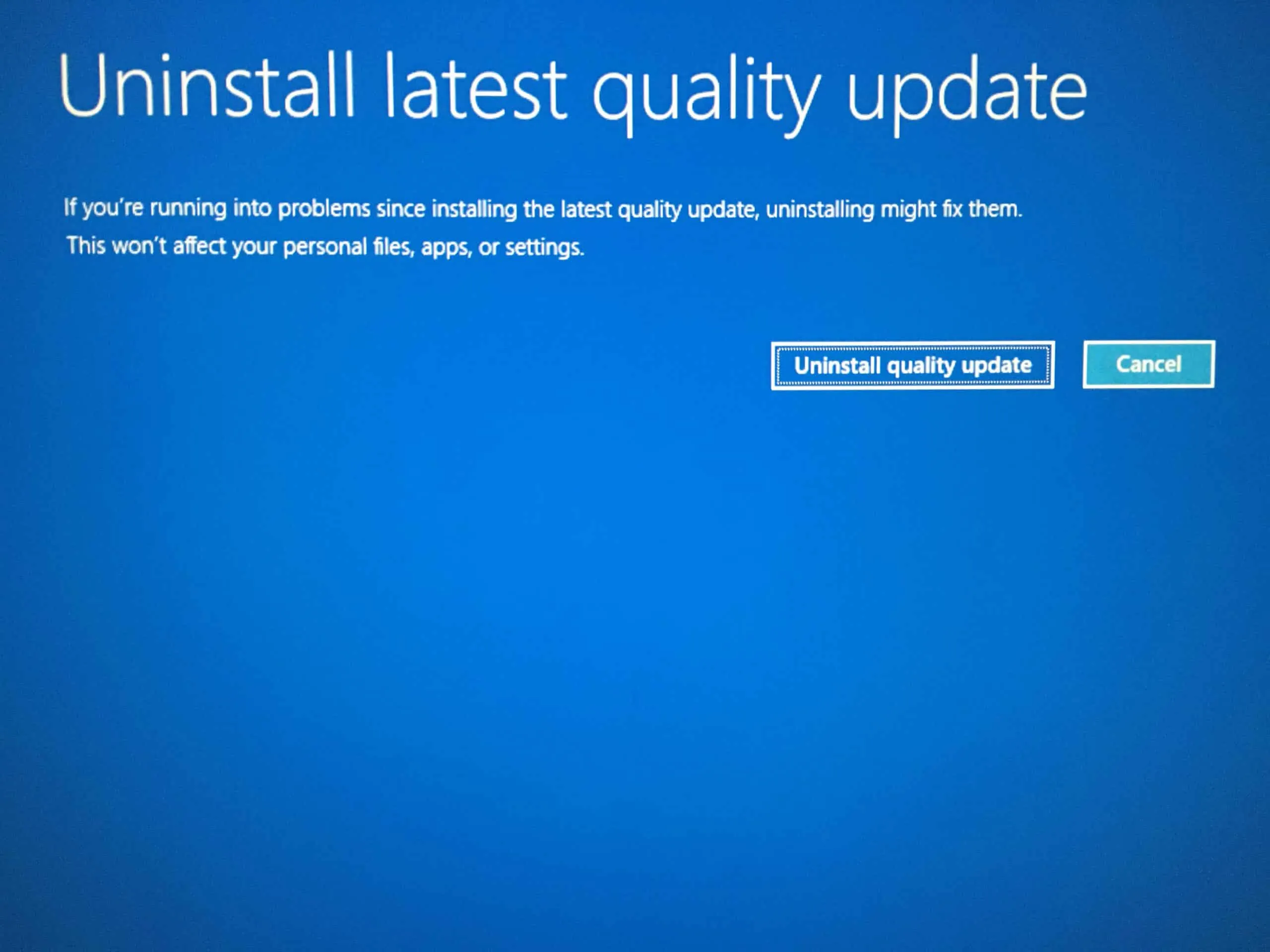
- Дождитесь завершения процесса, затем вручную перезагрузите систему и посмотрите, не беспокоит ли вас ошибка «Отмена изменений, внесенных на ваш компьютер».
5. Запустите службу готовности приложений.
Если вы по-прежнему получаете сообщение об ошибке «Отмена изменений, внесенных на ваш компьютер» с кодом ошибки 0x800f0922 или 0x800f0988, обязательно запустите службу готовности приложений в Windows вручную, выполнив следующие действия.
- Как только вы сможете загрузить систему Windows 11, нажмите горячие клавиши Windows + R , чтобы открыть меню «Выполнить» .
- Введите Services.msc и нажмите Enter , чтобы открыть Службы Windows .
- Теперь найдите «Готовность приложения» в списке и откройте его.
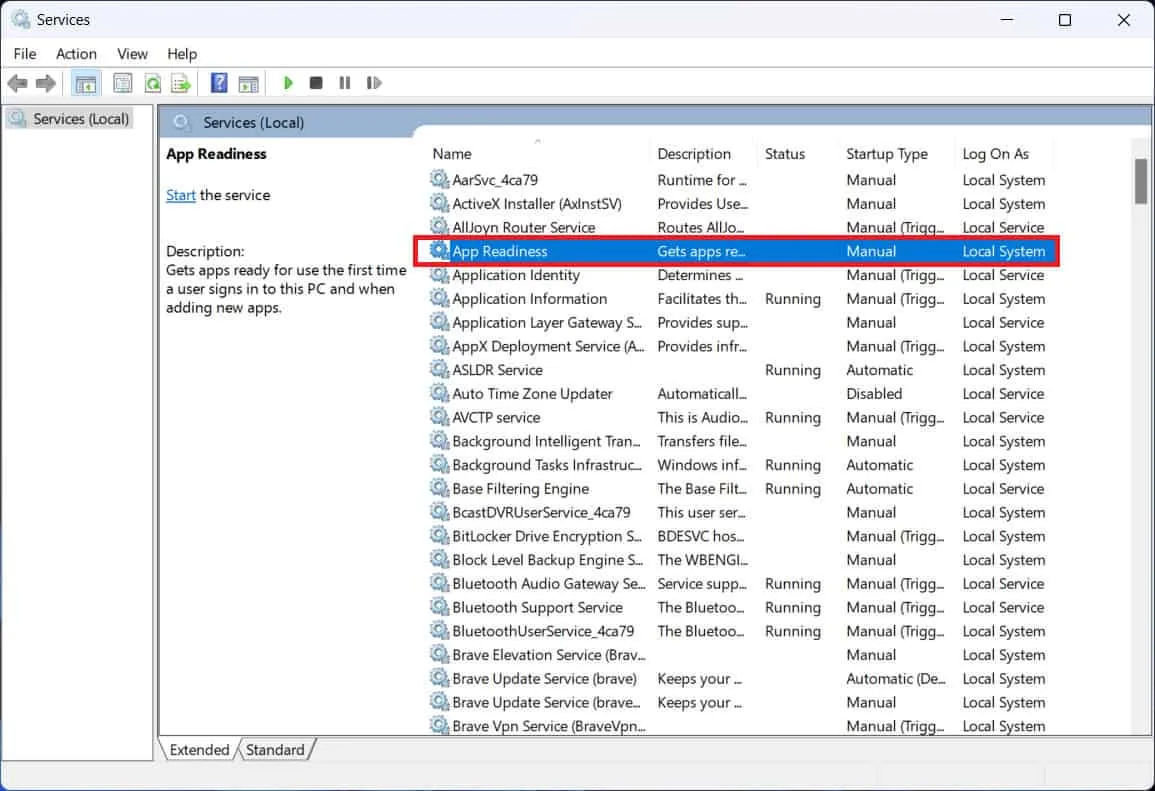
- Затем измените тип запуска на Автоматический .
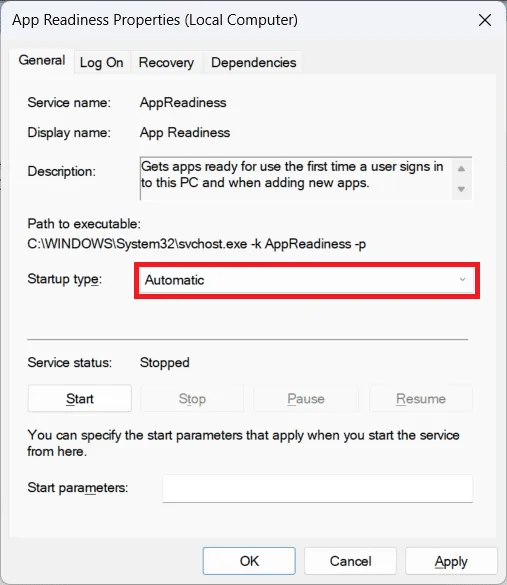
- Обязательно нажмите «Пуск» , чтобы запустить службу вручную.
- После этого нажмите OK , чтобы сохранить изменения.
6. Загрузите систему в безопасном режиме.
Похоже, что загрузка системы Windows 11 вручную в безопасном режиме может действительно помочь решить проблему с
- На зависшем экране нажмите кнопку питания один раз + несколько раз нажмите клавишу F8 .
- Откроется экран восстановления . (Если не помогло, попробуйте одновременно нажать горячие клавиши Shift + F8 или клавишу F11)
- Когда вы окажетесь на экране восстановления, нажмите «Устранение неполадок» .
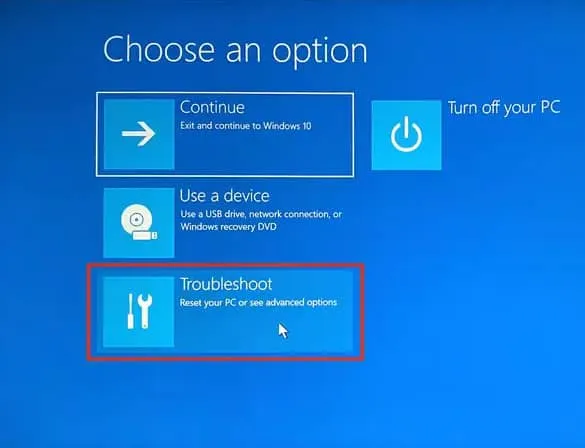
- Теперь нажмите «Дополнительные параметры» .
- Выберите «Параметры запуска» и нажмите кнопку «Перезагрузить» .
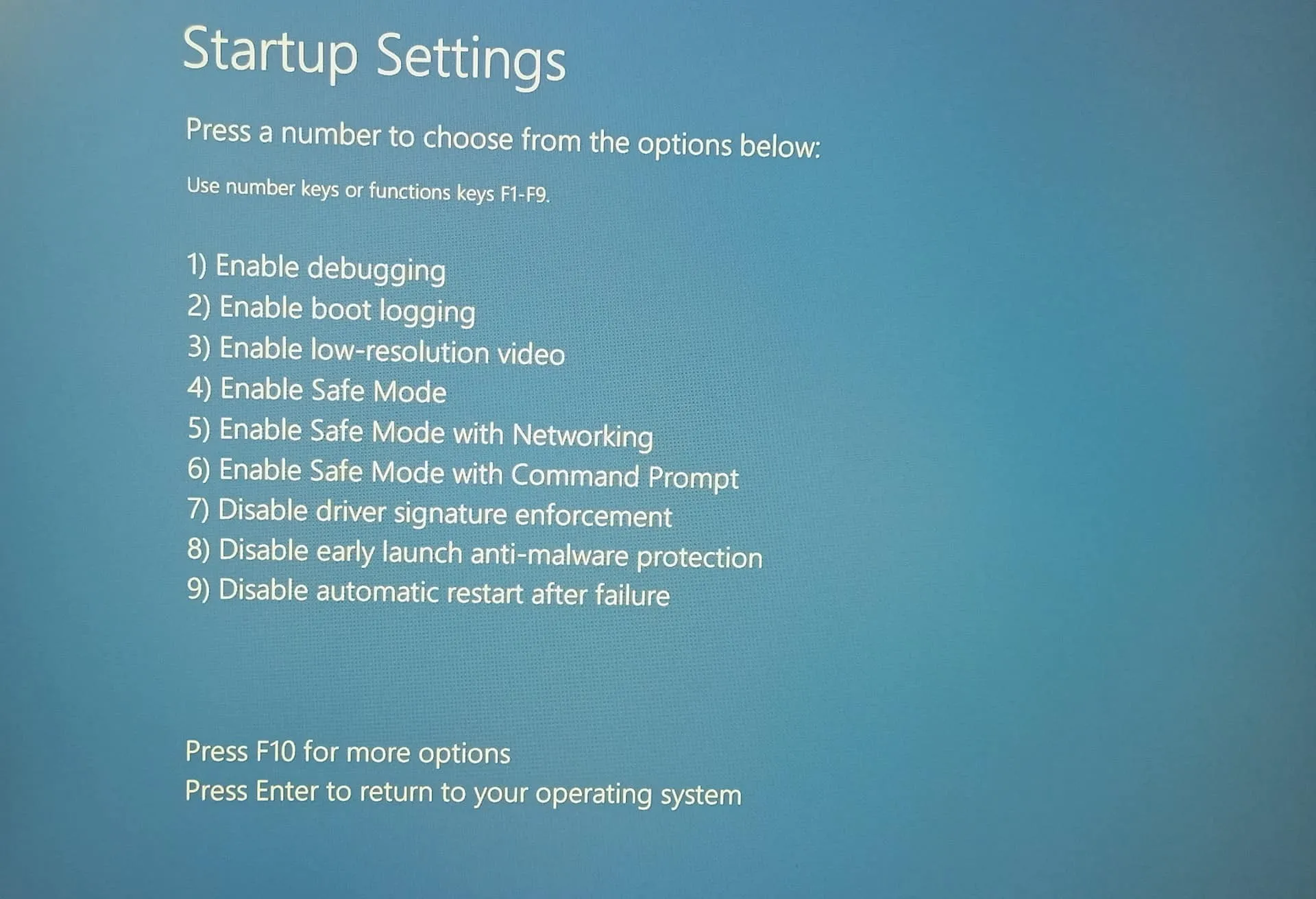
- Затем нажмите клавишу F5 на клавиатуре, чтобы включить безопасный режим с поддержкой сети .
- Подождите, пока система загрузится в безопасном режиме с поддержкой сети.
- Если система Windows 11 успешно загружается, это означает, что возникла проблема с другим программным обеспечением или настройками системы, которую необходимо удалить или правильно настроить.
7. Удалите папку SoftwareDistribution.
При обновлении Windows агент обновления Windows (WUAgent) в основном использует папку SoftwareDistribution для временного хранения установочных файлов. В случае, если папка повреждена, удаление папки SoftwareDistribution и последующая перезагрузка системы могут решить проблему. Для этого:
- Перейдите на диск C:\Windows и найдите папку SoftwareDistribution .
- Нажмите сочетания клавиш Shift + Delete , чтобы навсегда удалить папку.
- После завершения обязательно перезагрузите компьютер.
- Windows 11 автоматически воссоздает папку SoftwareDistribution.
Однако если вы не можете удалить папку, обязательно остановите службу обновления Windows и фоновую интеллектуальную службу передачи вручную. Вы можете сделать это, используя метод командной строки, указанный ниже. Такой как:
- Нажмите клавишу Windows , чтобы открыть меню «Пуск» .
- Введите cmd и нажмите «Запуск от имени администратора» .
- Нажмите «Да» всякий раз, когда будет предложено.
- Скопируйте и вставьте следующую командную строку, затем нажмите Enter , чтобы остановить службу обновления Windows.
net stop wuauserv
- Затем скопируйте и вставьте следующую командную строку и нажмите Enter , чтобы остановить BITS.
net stop bits
- После этого попробуйте еще раз удалить папку SoftwareDistribution .
- Наконец, перезагрузите компьютер, чтобы сохранить изменения.
8. Запустите средство устранения неполадок Центра обновления Windows.
Метод устранения неполадок также может помочь вам найти и решить несколько неизвестных проблем с методом обновления Windows на ПК. При обновлении Windows или исправлений безопасности вы обычно не получаете никаких предупреждений или уведомлений об ошибках. Но этот метод очень поможет.
- Нажмите сочетание клавиш Windows + I , чтобы открыть «Настройки» .
- На вкладке «Система» нажмите «Устранение неполадок» .
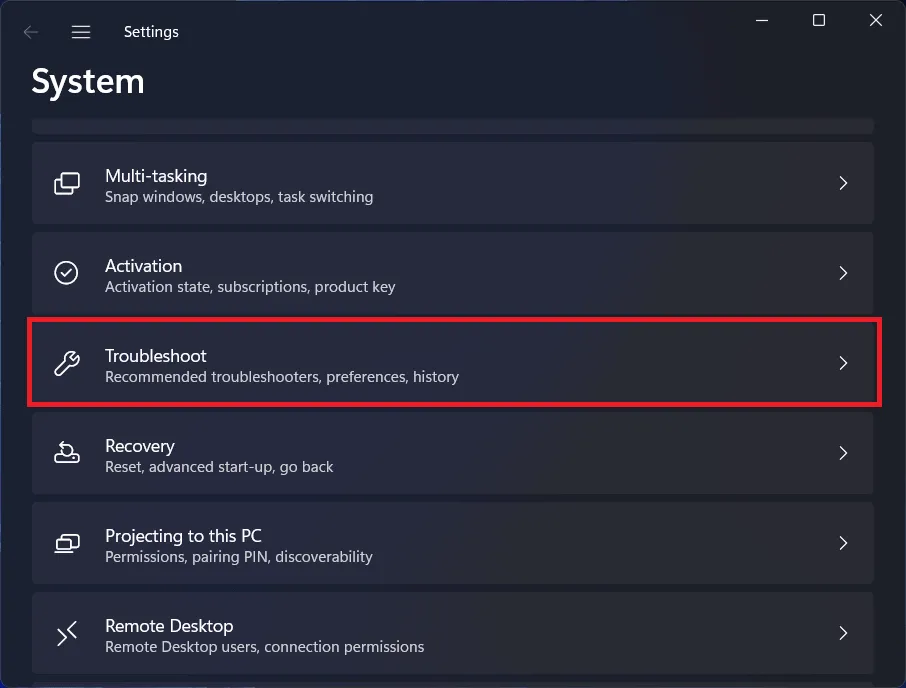
- Нажмите «Другие средства устранения неполадок» .
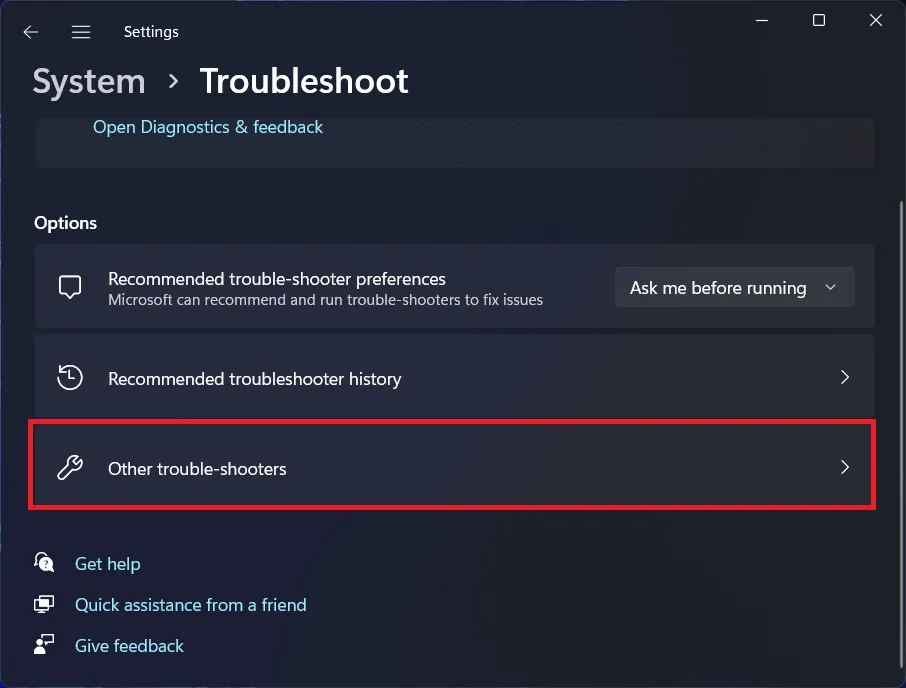
- Нажмите кнопку «Выполнить» рядом с Центром обновления Windows .
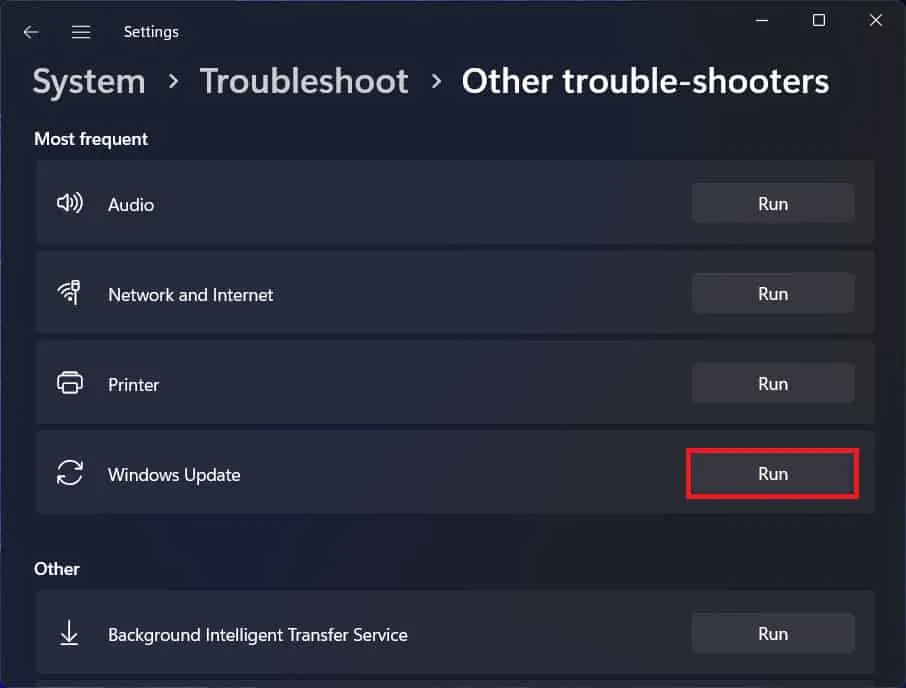
- Затем следуйте инструкциям на экране и завершите процесс.
- После этого перезагрузите компьютер.
9. Используйте восстановление системы
Восстановление системы — одна из полезных опций Windows, которая по сути помогает пользователю вернуться к ранее созданной точке восстановления системы, которая находилась в хорошем состоянии. Итак, всякий раз, когда вы сталкиваетесь с какой-либо проблемой в вашей системе Windows, этот метод вам пригодится. Но есть одна загвоздка. Если вы создадите точку восстановления системы на ПК только вручную, вы сможете использовать эту точку восстановления в более поздней части. В противном случае точка восстановления системы не будет найдена.
- Откройте меню «Пуск» на ПК, нажав клавишу Windows .
- Найдите «Создать точку восстановления» и нажмите Enter .
- Затем нажмите «Восстановление системы ».
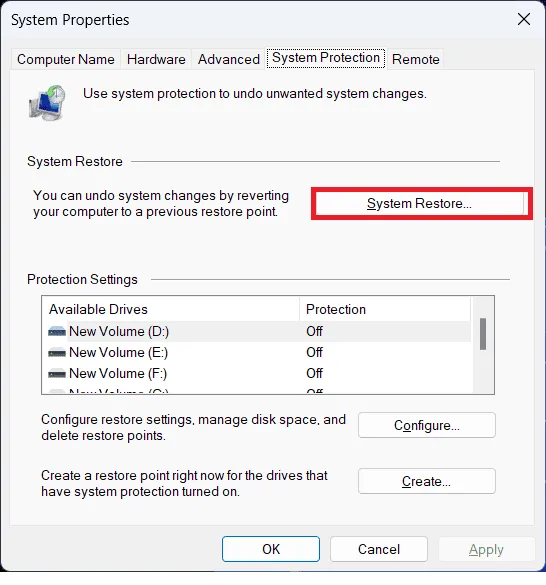
- Теперь выберите « Выбрать другую точку восстановления» в меню «Восстановление системы» и нажмите « Далее» .
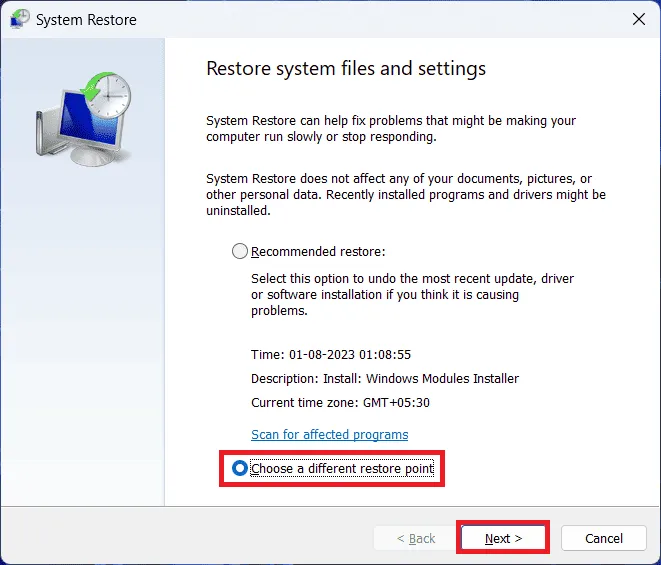
- Нажмите, чтобы выбрать конкретную точку восстановления системы, которую вы создали ранее, а затем нажмите «Далее» .
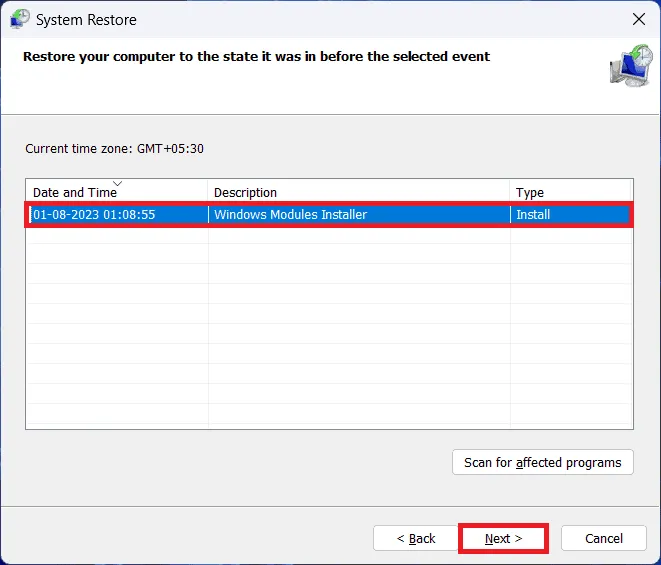
- Нажмите «Готово» , чтобы восстановить системную точку.
- После этого ваша система автоматически перезагрузится, чтобы изменить эффекты.
10. Запустите сканирование SFC.
SFC, также известный как «Проверка системных файлов», является одним из служебных инструментов в ОС Windows, которые в основном помогают пользователям сканировать поврежденные или отсутствующие системные файлы. Пользователи могут легко восстанавливать файлы автоматически. Для этого:
- Откройте меню «Пуск» , нажав клавишу Windows .
- Найдите cmd и откройте его от имени администратора.
- Когда откроется командная строка, введите следующую команду и нажмите Enter , чтобы начать сканирование:
sfc /scannow
- Теперь дождитесь завершения процесса.
- Обязательно перезагрузите компьютер, чтобы изменения вступили в силу.
11. Используйте метод DISM
Другим способом вы можете попробовать использовать метод DISM, который также известен как «Обслуживание образов развертывания и управление ими». По сути, это инструмент командной строки, который может помочь исправить образы Windows перед развертыванием. Некоторые пользователи сообщили, что метод DISM очень помог.
- Откройте меню «Пуск» , нажав клавишу Windows .
- Введите cmd , чтобы найти его, и щелкните его правой кнопкой мыши .
- Теперь выберите «Запуск от имени администратора» и нажмите « Да» , чтобы подтвердить права администратора.
- В командной строке выполните следующие команды одну за другой:
DISM /Online /Cleanup-Image /CheckHealth
DISM /Online /Cleanup-Image /ScanHealth
DISM /Online /Cleanup-Image /RestoreHealth
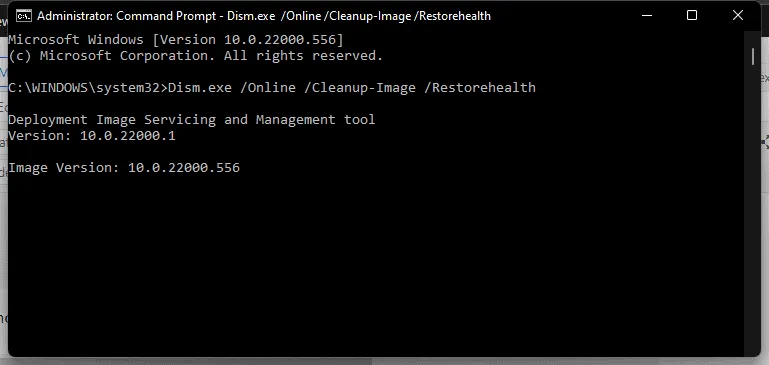
- Далее вам нужно дождаться завершения процесса.
- После этого закройте командную строку и перезагрузите компьютер, чтобы изменения вступили в силу.
10. Перезагрузите этот компьютер.
Мы также рекомендуем выполнить сброс настроек компьютера до заводских настроек из меню настроек Windows, выполнив следующие действия. Имейте в виду, что перезагрузка вашего компьютера приведет к удалению всех установленных вручную приложений и настроек, настроенных пользователем. Кроме того, он также удалит сохраненные сети, пароли Wi-Fi, учетные записи, файлы системного хранилища и т. д. Но это определенно стоит сделать, поскольку временные проблемы устраняются довольно легко. Для этого:
- Нажмите горячие клавиши Windows + I , чтобы открыть меню «Настройки» .
- В разделе «Система» нажмите «Восстановление» .
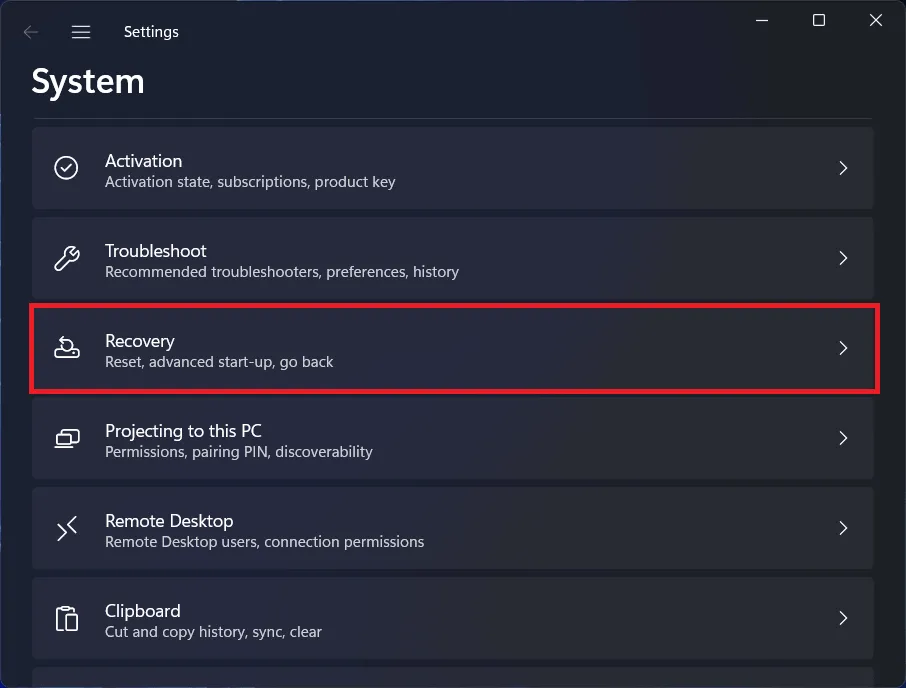
- Теперь нажмите кнопку «Сбросить компьютер» .
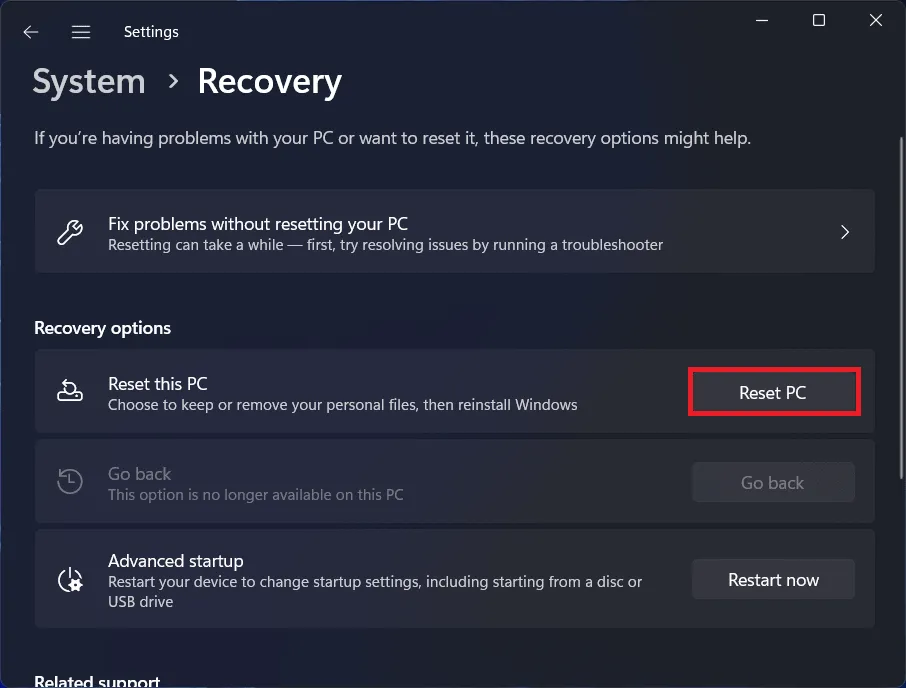
- Откроется всплывающее окно «Сбросить этот компьютер» .
- Здесь вы увидите два варианта – Сохранить мои файлы и Удалить все .
- Сохранить мои файлы. При выборе этой опции приложения и настройки сохранят ваши личные файлы.
- Удалить все. Выбор этой опции приведет к удалению всех ваших приложений, настроек и даже личных файлов.
- Обязательно выберите вариант по вашему выбору. В целях безопасности вам следует выбрать «Сохранить мои файлы» .
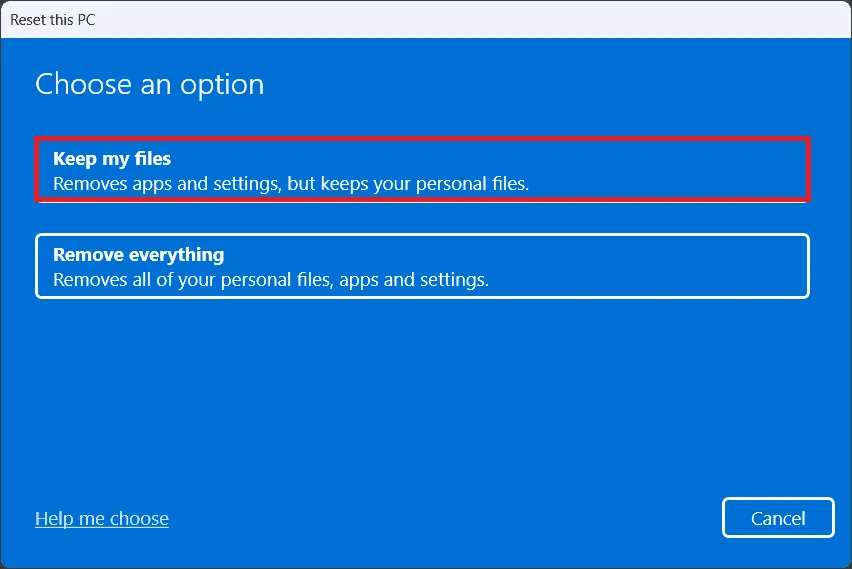
- Затем следуйте инструкциям на экране, чтобы завершить сброс настроек к заводским настройкам вашей системы Windows 11.
11. Обновление до Windows 11 с помощью помощи при установке
В некоторых отчетах говорится, что обновление ОС Windows 11 с помощью Помощника по установке Microsoft Windows 11 очень помогло с точки зрения простой установки поверх Windows 10. Если вы все еще получаете сообщение об ошибке «Отмена изменений, внесенных на ваш компьютер», застрявшее на экране экране загрузки, затем выполните следующие действия, чтобы избежать этой ошибки.
- Посетите официальную веб-страницу Помощника по установке Windows 11 здесь .
- Обязательно проверьте несколько вещей перед загрузкой инструмента. Например, вам следует использовать Windows 10 версии 2004 или выше. Требуется минимум 9 ГБ свободного места на диске. Также требуется действующая лицензия Windows 10.
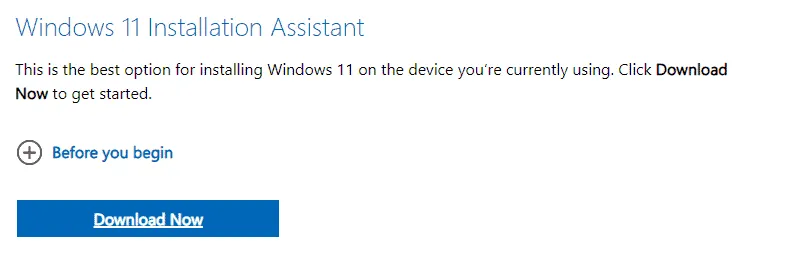
- Теперь вы можете нажать кнопку «Загрузить сейчас» , чтобы получить инструмент «Помощник по установке Windows 11».
- Запустите инструмент и следуйте инструкциям на экране, чтобы загрузить последнюю сборку ОС Windows 11.
- После этого перезагрузите компьютер и снова следуйте инструкциям на экране, чтобы обновиться до последней версии Windows 11.
- Поскольку первая загрузка системы может занять пару минут, вам придется подождать.
- При первой загрузке не выключайте компьютер, чтобы избежать возможных сбоев или сбоев.
12. Проверьте наличие обновлений Windows 11.
Если все вышеперечисленные методы оказались тщетными, обязательно вручную проверьте наличие обновлений Windows 11 на компьютере, выполнив следующие действия. Вы можете попробовать загрузить и установить все ожидающие обновления, чтобы проверить наличие проблемы.
- Нажмите горячие клавиши Windows + I , чтобы открыть настройки Windows .
- Нажмите «Центр обновления Windows» в левом нижнем углу.
- Теперь нажмите кнопку «Проверить наличие обновлений» .
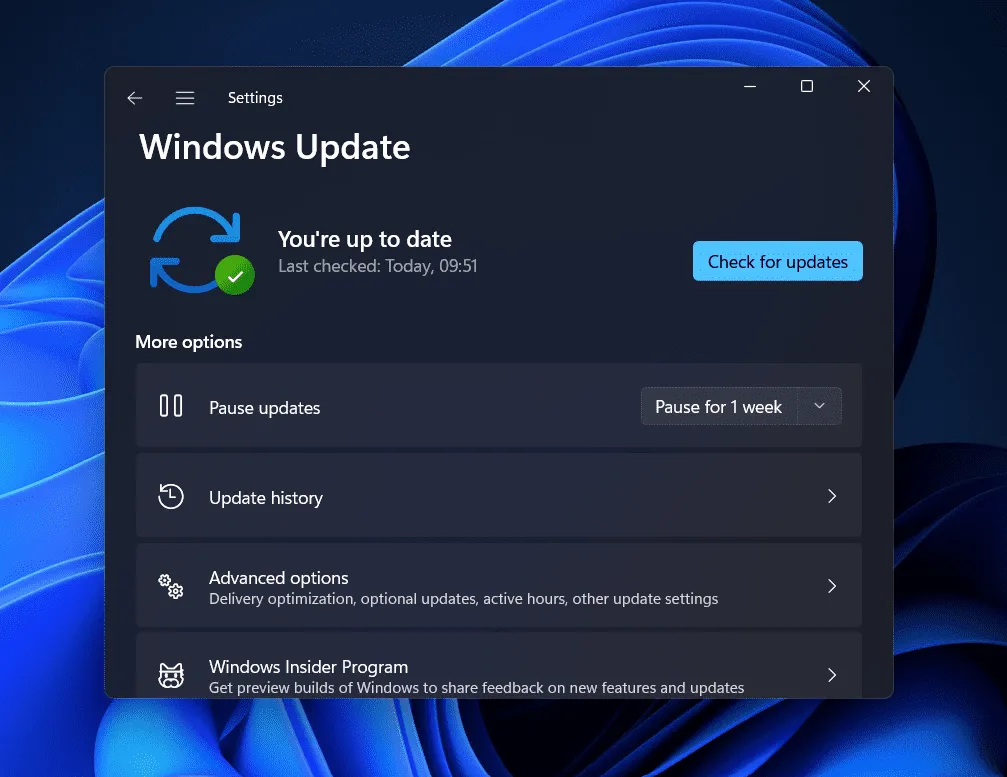
- Он проверит наличие доступных обновлений и начнет их загрузку.
- Вы также можете вручную загрузить и установить доступное обновление.
- Дождитесь завершения обновления, а затем перезагрузите систему.
Нижняя граница
На данный момент это все; ваша проблема должна быть решена к настоящему времени. Если вы по-прежнему сталкиваетесь с ошибкой «Отмена изменений, внесенных на ваш компьютер» на ПК с Windows, сообщите нам об этом в разделе комментариев.
- 5 способов запретить Windows 11 использовать так много данных
- Как отключить брандмауэр в Windows 11
- Как изменить размер виртуальной памяти Windows 11 (работает)
- 10 мгновенных способов увеличить скорость Интернета в Windows 11
- 6 способов исправить, что наушники не работают в Windows 11
- 5 лучших способов отключить индексирование поиска в Windows 11
- Исправить ошибку Google Chrome «Недостаточно памяти» в Windows 11
- 4 способа сделать панель задач прозрачной в Windows 11